- Partie 1. Afficher les photos iCloud sur iCloud.com
- Partie 2. Afficher les photos iCloud sur l'application Mac Photos
- Partie 3. Afficher les photos iCloud sur l'application iPhone Photos
- Partie 4. Afficher les photos iCloud sur l'album partagé
- Partie 5. Récupérer des photos iCloud avec FoneLab iPhone Data Recovery
- Partie 6. FAQ sur les photos iCloud
Méthodes professionnelles pour afficher la bibliothèque de photos iCloud sans effort
 Mis à jour par Boey Wong / 05 mai 2023 09:15
Mis à jour par Boey Wong / 05 mai 2023 09:15iCloud est un service de stockage créé par Apple Inc. et lancé en 2011. C'est là que vos photos, notes, fichiers, etc. sont stockés et synchronisés si vous activez ces fonctionnalités. Ainsi, les images que vous prenez sur votre iPhone seront automatiquement enregistrées sur vos Photos iCloud tant que vous serez connecté à Internet. Si vous êtes nouveau sur iOS, vous ne savez peut-être pas comment afficher des photos iCloud où vous le souhaitez.
Heureusement, nous avons trouvé les principales méthodes pour afficher les photos sur votre iCloud sur différentes plates-formes. Que vous utilisiez un iPhone, un Mac ou un PC, il existe toujours un moyen de visualiser les images sur chaque appareil. De plus, nous avons ajouté une technique efficace pour récupérer les photos iCloud si vous les avez perdues. Des outils et des méthodes efficaces seront à venir, alors continuez à lire pour résoudre votre problème.
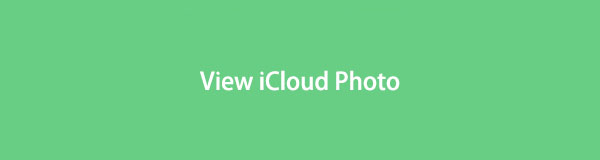
Avec FoneLab pour iOS, vous récupérerez les données perdues / supprimées de l'iPhone, y compris les photos, contacts, vidéos, fichiers, WhatsApp, Kik, Snapchat, WeChat et plus de données à partir de votre sauvegarde ou de votre appareil iCloud ou iTunes.
- Récupérez des photos, des vidéos, des contacts, WhatsApp et plus de données en toute simplicité.
- Prévisualiser les données avant la récupération.
- iPhone, iPad et iPod touch sont disponibles.

Liste de guide
- Partie 1. Afficher les photos iCloud sur iCloud.com
- Partie 2. Afficher les photos iCloud sur l'application Mac Photos
- Partie 3. Afficher les photos iCloud sur l'application iPhone Photos
- Partie 4. Afficher les photos iCloud sur l'album partagé
- Partie 5. Récupérer des photos iCloud avec FoneLab iPhone Data Recovery
- Partie 6. FAQ sur les photos iCloud
Partie 1. Afficher les photos iCloud sur iCloud.com
Quel que soit l'appareil que vous utilisez, l'accès à vos photos iCloud sur un navigateur est possible à tout moment tant que vous disposez d'Internet. Tout ce dont vous avez besoin est de vous connecter avec votre compte et d'accéder facilement aux photos sur votre iCloud sur son site officiel.
Tenez compte des directives simples ci-dessous pour afficher des photos iCloud sur un PC sur le site Web iCloud :
Étape 1Ouvrez le navigateur par défaut ou n'importe quel navigateur sécurisé sur votre ordinateur et accédez au icloud.com site Internet. Vous serez invité à vous connecter à l'aide de votre identifiant Apple et de votre mot de passe.
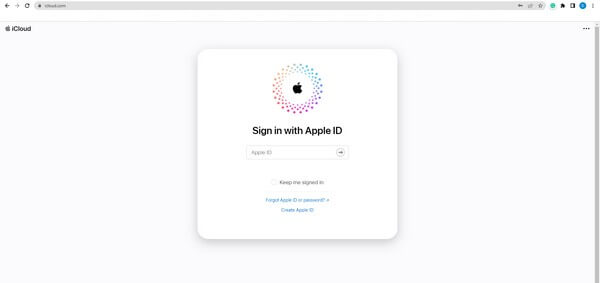
Étape 2Une fois connecté, vous verrez les icônes des fonctionnalités iCloud affichées à l'écran. Parmi eux se trouve l'icône Photos sur la rangée supérieure. Cliquez dessus pour afficher vos photos iCloud.
Partie 2. Afficher les photos iCloud sur l'application Mac Photos
En attendant, vous n'avez plus besoin d'aller sur un site Web pour voir vos photos iCloud si vous avez un Mac à utiliser. Mac a une application Photos intégrée, donc l'accès aux images de votre iCloud est plus facile à gérer, car il vous suffit d'activer le service pour les afficher.
Suivez les instructions ci-dessous pour comprendre comment accéder aux photos iCloud sur l'application Mac Photos :
Étape 1Trouvez le Photos sur votre Mac et ouvrez-le pour afficher les photos de votre appareil. Clique le Photos onglet en haut à gauche de votre écran, puis choisissez Préférences.
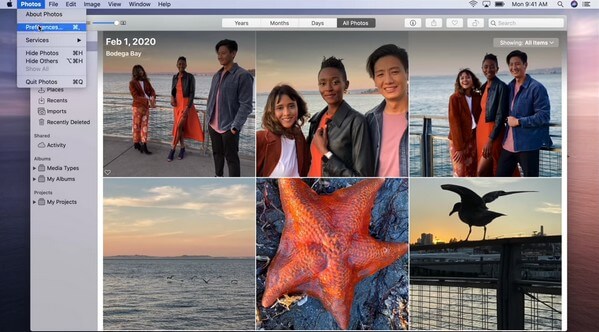
Étape 2Sélectionnez le iCloud icône à côté de Général onglet pour voir le iCloud menu. Pour voir vos photos iCloud, cochez la case icloud Photos possibilité de les synchroniser avec votre Mac.
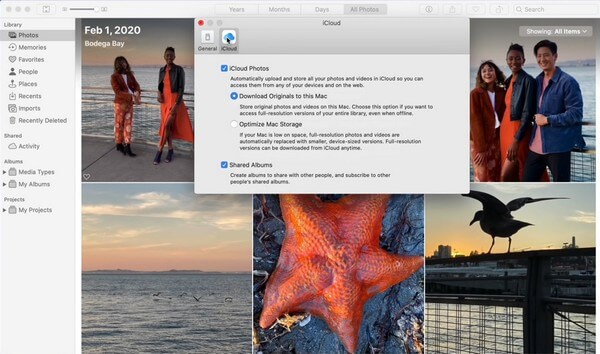
Étape 3Après cela, retournez à la Photos l'interface de l'application. Les images stockées sur votre iCloud s'afficheront et vous pourrez enfin les visualiser sur votre Mac Photos app.
Avec FoneLab pour iOS, vous récupérerez les données perdues / supprimées de l'iPhone, y compris les photos, contacts, vidéos, fichiers, WhatsApp, Kik, Snapchat, WeChat et plus de données à partir de votre sauvegarde ou de votre appareil iCloud ou iTunes.
- Récupérez des photos, des vidéos, des contacts, WhatsApp et plus de données en toute simplicité.
- Prévisualiser les données avant la récupération.
- iPhone, iPad et iPod touch sont disponibles.
Partie 3. Afficher les photos iCloud sur l'application iPhone Photos
Si vous avez un nouvel iPhone et que vous n'avez pas encore synchronisé votre iCloud avec l'application Photos, il est naturel de ne pas pouvoir accéder à vos photos sur iCloud. Mais ne vous inquiétez pas; le processus d'accès à vos photos iCloud sur l'application Photos de votre iPhone est simple. Vous pouvez visualiser les images sur votre nouvel iPhone en un rien de temps.
Laissez-vous guider par les instructions pratiques ci-dessous pour afficher des photos iCloud sur iPhone avec l'application Photos :
Étape 1Exécutez le Paramètres sur votre iPhone, puis appuyez sur votre nom en haut de l'écran. Dans la deuxième section des options, sélectionnez le iCloud languette.
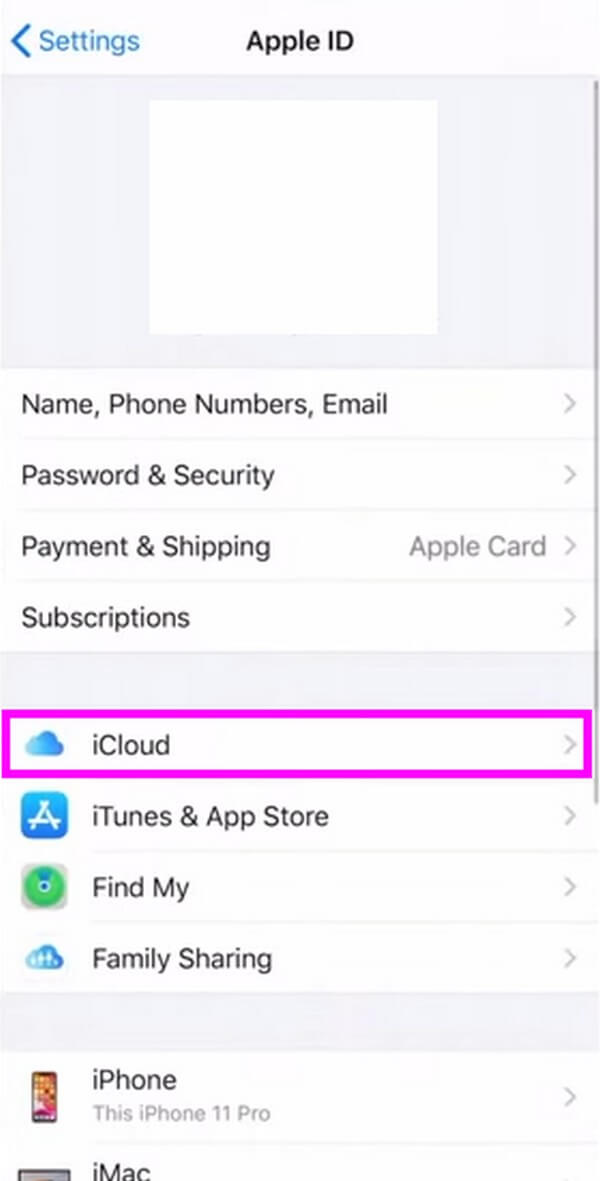
Étape 2La liste de vos applications iPhone s'affichera sur l'écran suivant. Robinet Photos, puis activez icloud Photos en basculant le curseur de l'autre côté.
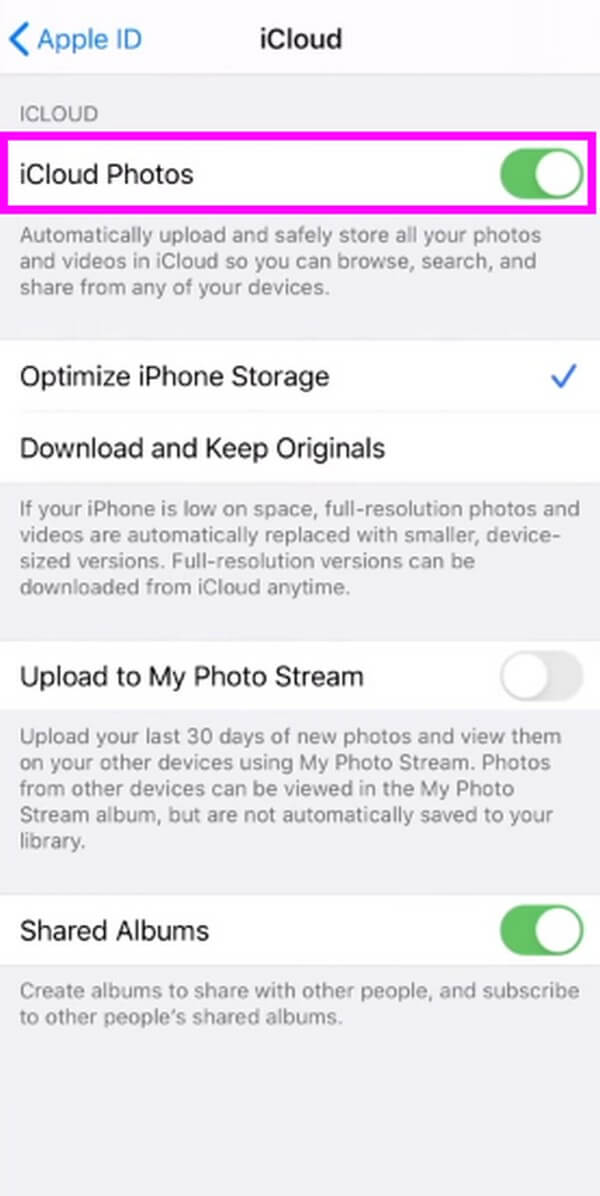
Étape 3Vos photos iCloud seront alors synchronisées avec votre appareil. En conséquence, vous pouvez les voir sur le Photos application sur votre iPhone.
Partie 4. Afficher les photos iCloud sur l'album partagé
L'album partagé ou la bibliothèque partagée est une fonctionnalité de l'iPhone qui vous permet de créer un album auquel tout le monde peut accéder. Vous pouvez même partager les photos sur l'appareil photo de votre iPhone juste après les avoir prises. Si vous partagez vos photos avec l'album, elles disparaîtront automatiquement de votre bibliothèque personnelle. Mais notez que vous ne pouvez l'utiliser que si votre iPhone ou iPod Touch exécute iOS 17 ou une version antérieure et iPadOS 15 ou une version antérieure.
Respectez les directives simples ci-dessous pour comprendre le partage de photos iCloud afin d'afficher les photos sur l'album partagé :
Étape 1Mettre en place le Partager l'album en allant à l' Paramètres et en appuyant sur le Photos languette. Assurer la icloud Photos est allumé, puis touchez Bibliothèque partagée. Respectez le processus à l'écran jusqu'à ce que la fonction soit prête à être utilisée.
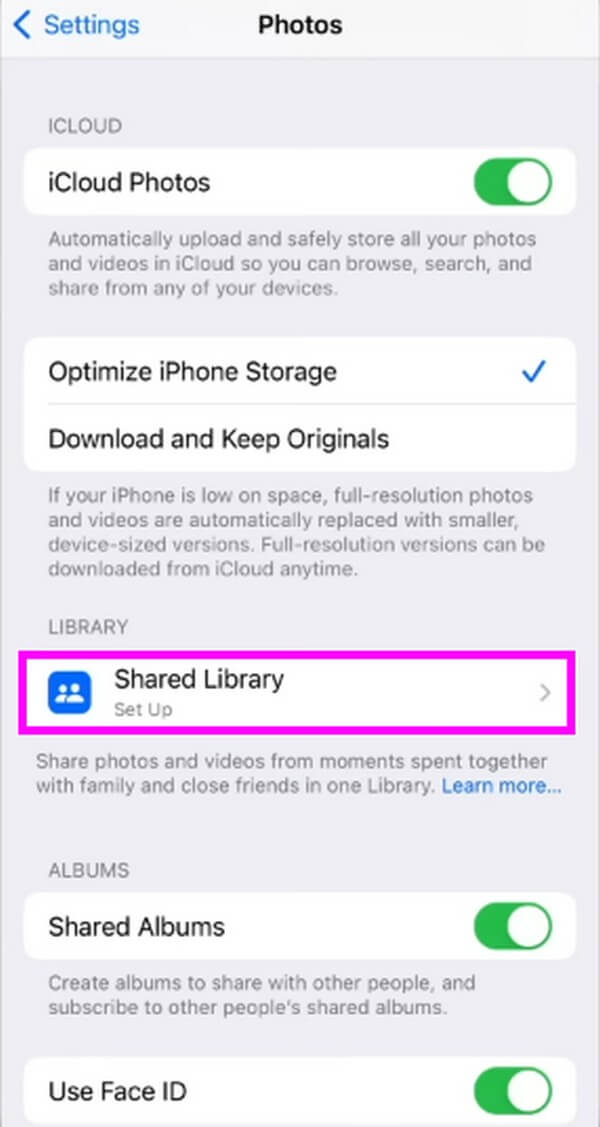
Étape 2Vous pouvez afficher les photos iCloud sur votre album partagé en exécutant le Photos application. Passez ensuite à la Bibliothèque section pour afficher les images que vous et les autres avez partagées. Si vous souhaitez basculer vers votre bibliothèque personnelle, appuyez sur le symbole à trois points en haut à droite, puis appuyez sur Bibliothèque personnelle.
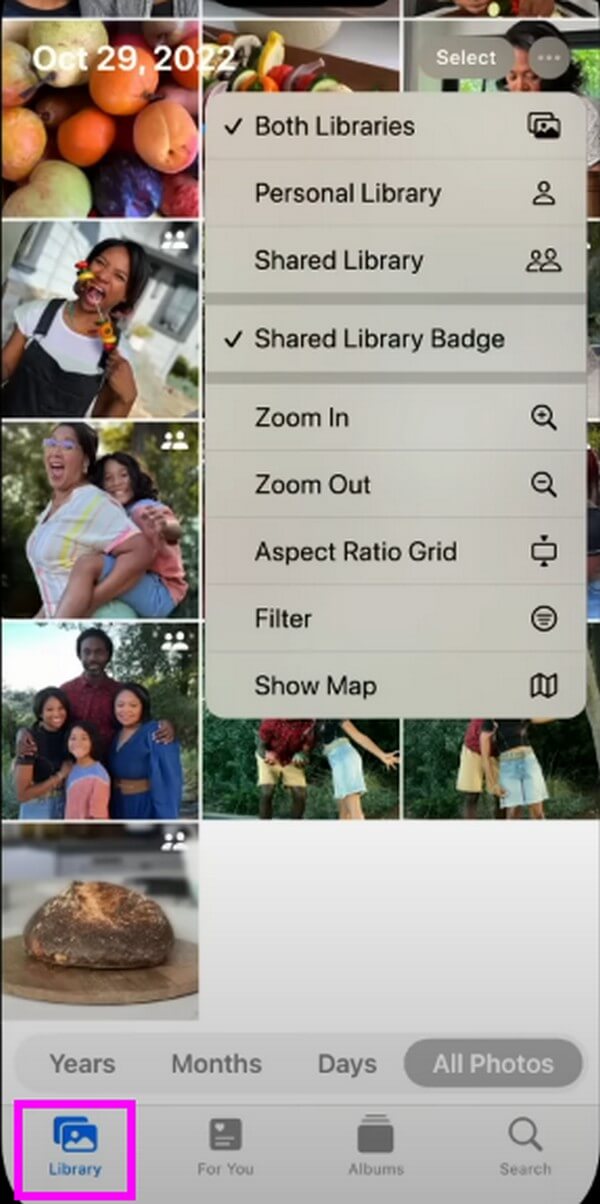
Partie 5. Récupérer des photos iCloud avec FoneLab iPhone Data Recovery
Si vous ne voyez toujours pas les photos iCloud que vous recherchez, vous les avez peut-être perdues par inadvertance. Pour vérifier, vous pouvez utiliser le FoneLab iPhone Récupération De Données pour afficher les images disparues avec votre sauvegarde iCloud. Si vous confirmez qu'ils ont été supprimés des résultats de l'analyse, vous pouvez les récupérer rapidement avec cet outil avec seulement quelques instructions sans problème. De plus, FoneLab iPhone Data Recovery possède d'autres fonctionnalités que vous pouvez utiliser lorsque vous rencontrez des problèmes avec votre iPhone.
Avec FoneLab pour iOS, vous récupérerez les données perdues / supprimées de l'iPhone, y compris les photos, contacts, vidéos, fichiers, WhatsApp, Kik, Snapchat, WeChat et plus de données à partir de votre sauvegarde ou de votre appareil iCloud ou iTunes.
- Récupérez des photos, des vidéos, des contacts, WhatsApp et plus de données en toute simplicité.
- Prévisualiser les données avant la récupération.
- iPhone, iPad et iPod touch sont disponibles.
Prenez comme modèle les étapes gérables ci-dessous pour récupérer et afficher des photos iCloud avec FoneLab iPhone Récupération De Données:
Étape 1Téléchargez le FoneLab iPhone Data Recovery en appuyant sur Téléchargement gratuit sur sa page officielle. Vous devez autoriser le programme à apporter des modifications à votre appareil pour poursuivre le processus d'installation. Ensuite, vous pouvez commencer à lancer l'outil sur votre ordinateur.
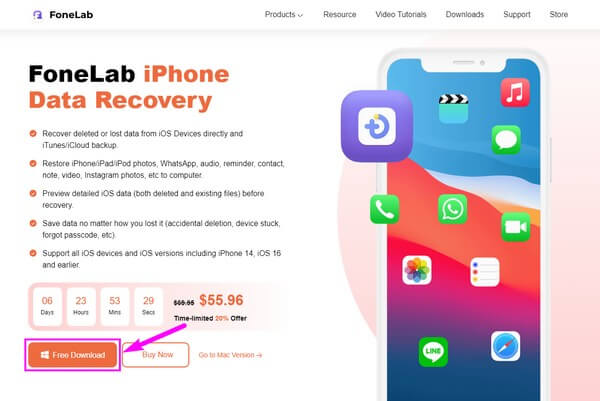
Étape 2Sur l'interface principale de l'outil de récupération, sélectionnez la fonction de récupération de données iPhone. Cliquez sur Récupérer à partir du fichier de sauvegarde iCloud parmi les trois options de récupération, puis connectez-vous à iCloud avec votre identifiant Apple.
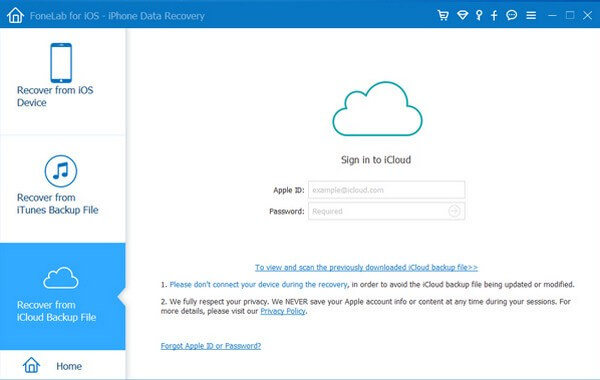
Étape 3Ensuite, choisissez le Fichier de sauvegarde iCloud où vos photos sont stockées et numérisez son contenu. Les photos qui y sont stockées s'afficheront alors dans l'interface. Sélectionnez le Photos iCloud vous avez l'intention de revenir, puis cliquez sur le Récupérer onglet pour récupérer vos photos iCloud perdues.
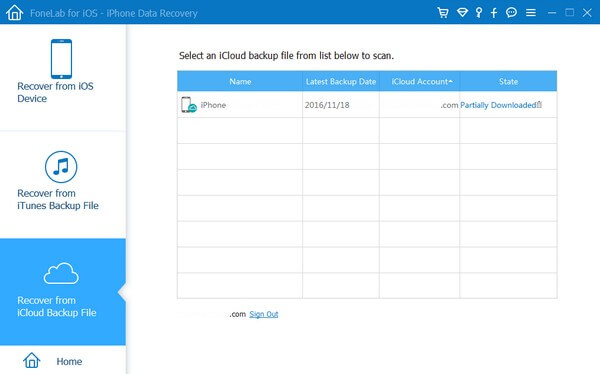
Avec FoneLab pour iOS, vous récupérerez les données perdues / supprimées de l'iPhone, y compris les photos, contacts, vidéos, fichiers, WhatsApp, Kik, Snapchat, WeChat et plus de données à partir de votre sauvegarde ou de votre appareil iCloud ou iTunes.
- Récupérez des photos, des vidéos, des contacts, WhatsApp et plus de données en toute simplicité.
- Prévisualiser les données avant la récupération.
- iPhone, iPad et iPod touch sont disponibles.
Partie 6. FAQ sur les photos iCloud
1. Pourquoi mes photos iCloud ne se synchronisent-elles pas ?
Une mauvaise connexion est l'une des raisons les plus courantes pour lesquelles les photos iCloud ne se synchronisent pas. Pour synchroniser vos photos iCloud avec votre appareil, vous devez disposer d'une connexion Internet stable pour que l'image se charge correctement. D'autre part, vous devez également vérifier si le Photos est activé sur le Paramètres iCloud.
2. Comment télécharger les photos sur mon iCloud ?
Si vous vous connectez à votre compte iCloud sur le navigateur, vous pouvez choisir le Photos icône pour voir les images stockées dans iCloud. Après cela, sélectionnez les photos que vous souhaitez télécharger. Cliquez ensuite sur le Plus icône et sélectionnez Télécharger.
Il existe différentes façons de visualiser vos photos iCloud, et vous pouvez vous fier aux méthodes ci-dessus, car ce sont les plus populaires. Vous pouvez également installer le FoneLab iPhone Récupération De Données outil pour vous aider une fois que vous rencontrez des difficultés connexes.
Avec FoneLab pour iOS, vous récupérerez les données perdues / supprimées de l'iPhone, y compris les photos, contacts, vidéos, fichiers, WhatsApp, Kik, Snapchat, WeChat et plus de données à partir de votre sauvegarde ou de votre appareil iCloud ou iTunes.
- Récupérez des photos, des vidéos, des contacts, WhatsApp et plus de données en toute simplicité.
- Prévisualiser les données avant la récupération.
- iPhone, iPad et iPod touch sont disponibles.
